Fixa WSL-elementet som inte hittades efter installation av KB4571756 i Windows 10
Microsoft har publicerat KB4571756 patchen för Windows 10, version 2004, och Windows 10, version 20H2, som är en säkerhetsuppdatering som löser ett antal sårbarheter, och som även kommer generella förbättringar. Det ser ut som att det bryter WSL (Windows Subsystem for Linux) för vissa användare.
Annons
Windows Subsystem for Linux (WSL) är en funktion i Windows 10 som är avsedd att vara till hjälp för utvecklare, mestadels webbutvecklare, som kan köra inbyggda Linux-demoner och binärer på en välbekant miljö. Inga virtuella maskiner och inga fjärrservrar krävs när du har Windows Subsystem för Linux aktiverat. Utvecklare som föredrar Windows 10 framför alternativa operativsystem och över tidigare Windows-versioner är förmodligen glada över att ha detta verktyg i sin arsenal. Från början stödde den bara en enda Linux-distro - Ubuntu. Från och med Fall Creators Update kan användaren installera andra distros som SUSE Linux-familjen från Microsoft Store.

Som upptäckt av Windows Senaste, användare av två nämnda Windows 10-versioner får felet "Element not found" när de försöker köra WSL. Andra rapporterar allmänna installationsproblem.
En av rapporterna säger
Efter KB4571756 fick jag också detta fel. Jag tog bort docker-mapparna i AppData, avinstallerade sedan och installerade om docker men det löste sig inte. Det fungerade äntligen när jag avinstallerade de senaste Windows-kvalitetsuppdateringarna. (docker är associerad med WSL i det här fallet
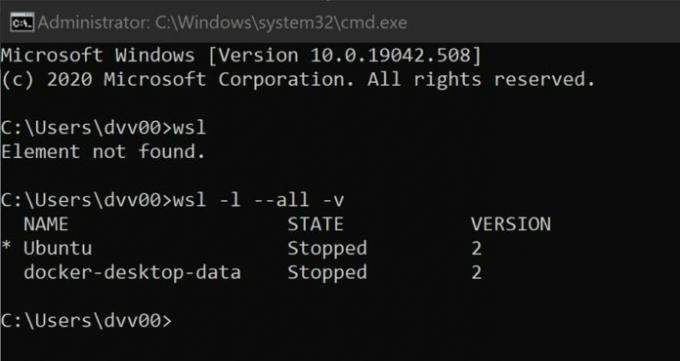
För att lösa problemet tar användarna bort uppdateringen. Problemet är dock ännu inte bekräftat av Microsoft. Om du är drabbad, gör följande.
För att fixa WSL Element som inte hittades efter installation av KB4571756 i Windows 10,
- Öppen inställningar.
- Klicka på Uppdatering och säkerhet ikon.
- Där, se till att Windows uppdatering väljs till vänster.
- Klicka på till höger Visa uppdateringshistorik.
- Klicka på Avinstallera uppdateringar för att öppna det klassiska kontrollpanelsfönstret.
- Leta upp KB4571756-uppdateringen och klicka på Avinstallera knapp.
- Starta om OS.
Om du fortfarande har problem med WSL kan du försöka installera om Linux-distroen som du har installerat.

